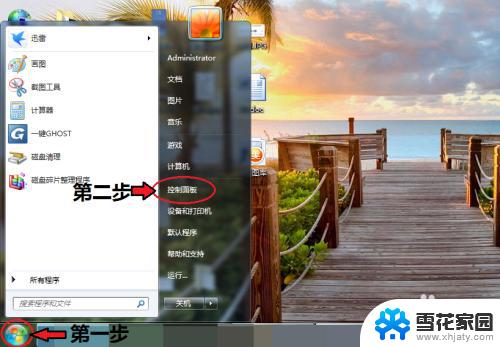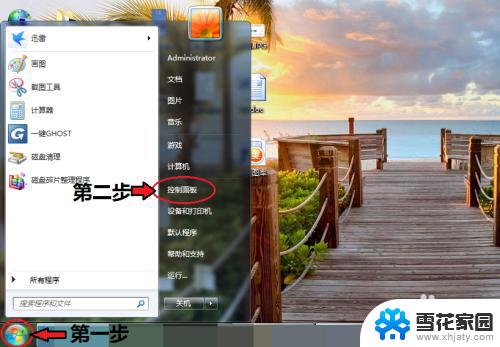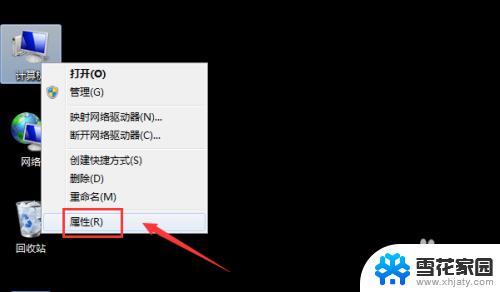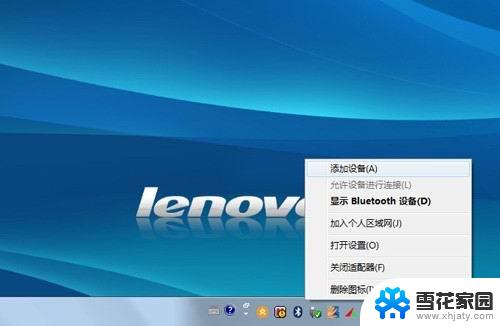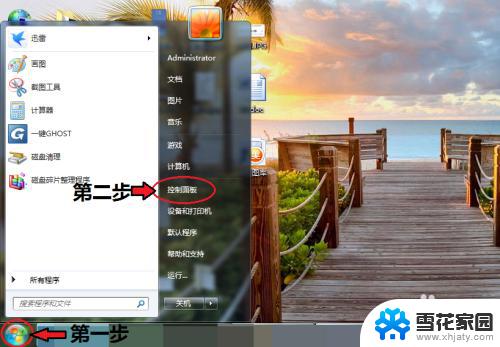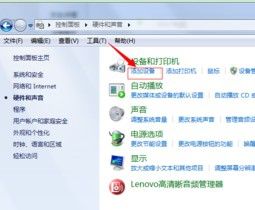电脑蓝牙win7怎么连接 win7电脑蓝牙如何打开
更新时间:2023-09-10 11:01:12作者:xiaoliu
电脑蓝牙win7怎么连接,随着科技的不断发展,电脑已经成为我们日常生活中必不可少的工具之一,而如今随着蓝牙技术的普及和应用,我们可以通过蓝牙功能实现电脑与其他设备的无线连接。对于使用Win7操作系统的电脑用户来说,了解如何连接和打开蓝牙功能尤为重要。本文将介绍Win7电脑蓝牙连接和打开的方法,帮助大家更好地利用蓝牙技术,提升电脑的功能和便利性。
步骤如下:
1.打开电脑,点击工具栏的【开始】,再点击【控制面板】
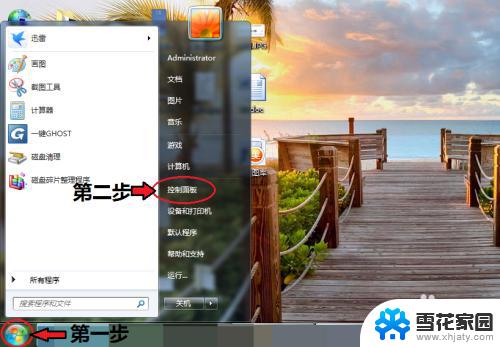
2.进入控制面板页面,点击【网络和共享中心】
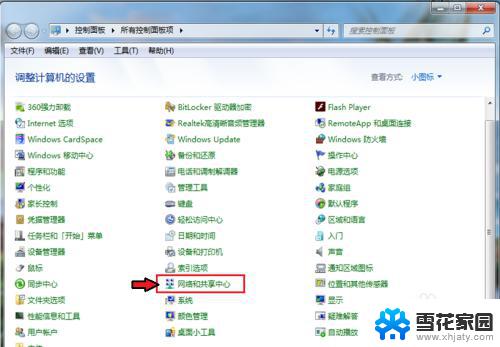
3.进入页面,点击【更改适配器设置】
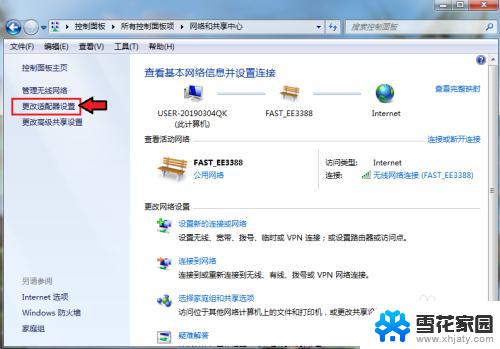
4.进入页面,鼠标右击,点击蓝牙,出现对话框,点击【属性】。
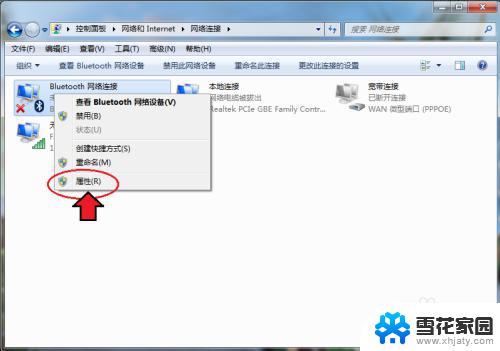
5.出现对话框,点击【Bluetooth】,再点击【Bluetooth设置】。
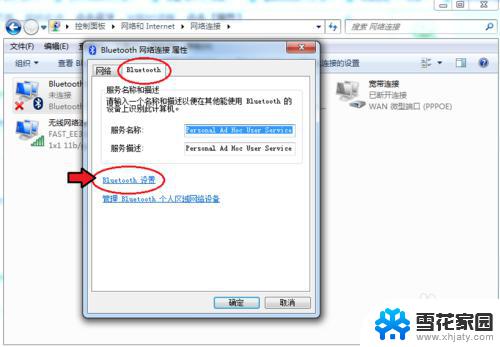
6.在连接下方,把三个选项都打钩:【允许Bluetooth设备连接到此计算机】、【新Bluetooth设备要连接时通知我】、【在通知区域显示Bluetooth图标】。
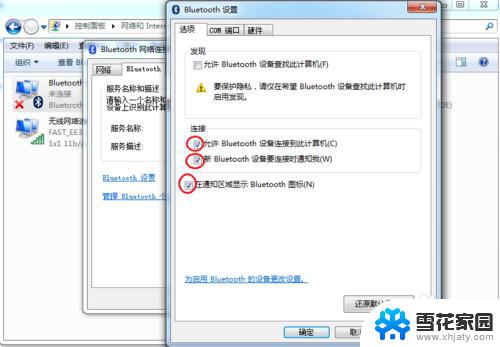
7.完成后,再点击【确定】这样电脑的蓝牙就打开了。
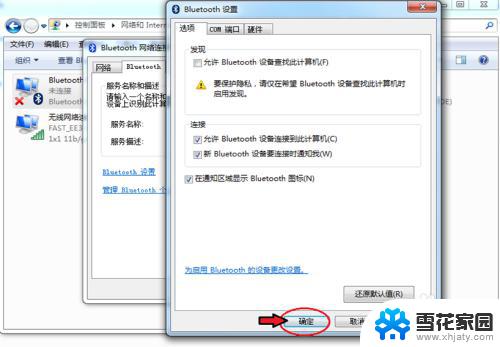
以上就是电脑蓝牙win7连接的全部内容,如果您遇到这种情况,可以按照以上方法解决,希望本文对您有所帮助。